/https://www.melablog.it/app/uploads/sites/2/2010/01/p10701-620x350-1.jpg)
Dopo aver visto il video del simulatore per iPad presente nell’SDK 3.2 beta abbiamo voluto testare alcune applicazioni sviluppate per iPhone per capire come potrebbero apparire sul nuovo tablet Apple.
Prima di raccontarvi la nostra prova segnaliamo due funzionalità “sospette” rilevabili utilizzando il simulatore.
La prima riguarda la possibilità di associare ad un contatto la relativa foto, visibile in questo screenshot, ma come avviene nell’iPhone oltre a poter caricare un’immagine dalla galleria viene offerta anche la possibilità di scattare direttamente una foto, sebbene l’iPad non disponga di una fotocamera.
La seconda riguarda l’attivazione nel simulatore dell’iPad della visualizzazione della chiamata in corso, come visibile in questo screenshot, sebbene non sia ancora ben chiaro se l’iPad sia in grado di effettuare chiamate 3G o VOIP.
Entrambe le funzionalità potrebbero solo essere dovute all’immaturità della beta e potrebbero sparire dall’SDK definitivo, oppure nascondere delle caratteristiche del dispositivo presenti per lo meno in alcuni prototipi.
Il simulatore dell’iPad si avvia in modalità potrait, ossia in verticale, in scala 1:2, con dimensioni dello schermo pari a 384 x 512 pixel.
Le applicazioni per iPhone vengono visualizzate esattamente al centro del simulatore ed occupano circa un quarto della superficie delle schermo e non possono essere spostate in alcun modo dalla posizione centrale, cosa che farebbe ancor più desiderare il multitasking, con la possibilità di visualizzare 4 applicazioni contemporaneamente.
In basso a destra è presente un bottone rotondo con la dicitura 2x che permette di raddoppiare le dimensioni dell’applicazione, facendole in questo modo occupare quasi tutta la superficie dello schermo.
In questa modalità le applicazioni appaiono perfette, ma il trucco sta nel fatto che la risoluzione visualizzata è di fatto quella nativa dell’iPhone, ovvero 320 x 480 pixel.
Modificando le impostazioni del simulatore e impostando la visualizzazione al 100%, le applicazioni con lo zoom 2x attivato assumono una risoluzione di 640 x 960 pixel, ma purtroppo si manifesta un forte aliasing, stessa cosa dicasi per l’orientamento potrait al 100%, ovvero in orizzontale.
Passi per le immagini che, se non sono di risoluzione adeguata, non possono che subire quest’effetto, tuttavia ci saremmo aspettati che il testo venisse opportunamente scalato. Speriamo si tratti solo di un side effect del simulatore e che l’iPad si comporti meglio, anche se ad onor del vero nel nuovo SDK sono state introdotte delle nuove API per la gestione del testo che potrebbero risolvere il problema, costringendo però gli sviluppatori a mettere mano al codice.
Un’altra verifica che abbiamo eseguito riguarda la visualizzazione della tastiera nelle applicazioni.
Quando l’applicazione viene visualizzata alla risoluzione nativa la tastiera risulta esattamente identica a quella visualizzata sull’iPhone, ma anche in questo caso, quando si esegue lo zoom 2x il simulatore mostra un’ampia tastiera con le lettere affette da aliasing.
Da notare come la tastiera nativa del simulatore dell’iPad, quella che compare ad esempio nel finder, sia graficamente diversa da quella che compare nelle applicazioni, senza ovviamente alcun aliasing.
Concludiamo questa prima breve esplorazione del simulatore dell’iPad con una buona notizia: Tra le 9 lingue previste nelle impostazioni dell’iPad il simulatore mostra anche l’italiano.
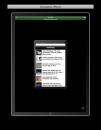
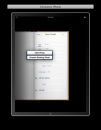
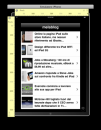
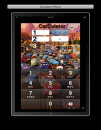
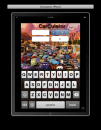
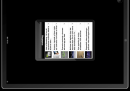
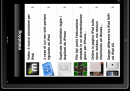
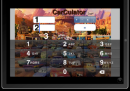
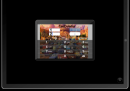
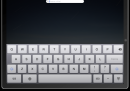
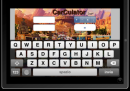
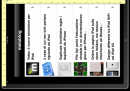
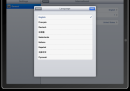
/https://www.melablog.it/app/uploads/sites/2/2025/11/wp_drafter_182682.jpg)
/https://www.melablog.it/app/uploads/sites/2/2025/10/wp_drafter_182407.jpg)
/https://www.melablog.it/app/uploads/sites/2/2025/09/wp_drafter_182055.jpg)
/https://www.melablog.it/app/uploads/sites/2/2025/07/8-11-Luglio-Amazon-Prime-Day-3-1.jpg)